Excel 2013에서 기본적으로 하나의 워크 시트 만있는 방법
Microsoft Excel 2013의 대부분의 통합 문서에는 기본적으로 3 개의 워크 시트가 포함됩니다. Excel 통합 문서 내에서 여러 워크 시트를 사용하면 동일한 스프레드 시트에 속하지 않는 관련 데이터가 많이있을 때 도움이되지만 대부분의 Excel 사용자는 통합 문서 내에서 둘 이상의 시트를 거의 사용하지 않습니다.
다행히 기본 Excel 2013 통합 문서에있는 워크 시트 수를 조정할 수 있으며 기울어 진 경우이 수를 하나로 변경할 수 있습니다. 아래의 가이드는 기본 워크 시트 설정이있는 위치를 나타내므로 변경할 수 있습니다.
Excel 2013에서 기본 워크 시트 수를 하나로 설정
이 문서의 단계에서는 새 Excel 2013 통합 문서의 기본 워크 시트 수를 1로 변경하는 방법을 보여줍니다. 기존 통합 문서의 워크 시트 수에는 영향을 미치지 않으며 워크 시트를 삭제하거나 필요에 따라 추가 할 수 있습니다. .
- Excel 2013을 엽니 다.
- 창의 왼쪽 상단에있는 파일 탭을 클릭하십시오.
- 창의 왼쪽에있는 열 맨 아래에있는 옵션 단추를 클릭하십시오.
- Excel 옵션 창의 왼쪽 열에서 일반 탭이 선택되어 있는지 확인한 다음이 많은 시트 포함의 오른쪽에있는 필드의 숫자를 "1"로 변경하십시오. 그런 다음 창 하단의 확인 버튼을 클릭하여 변경 사항을 저장하십시오.

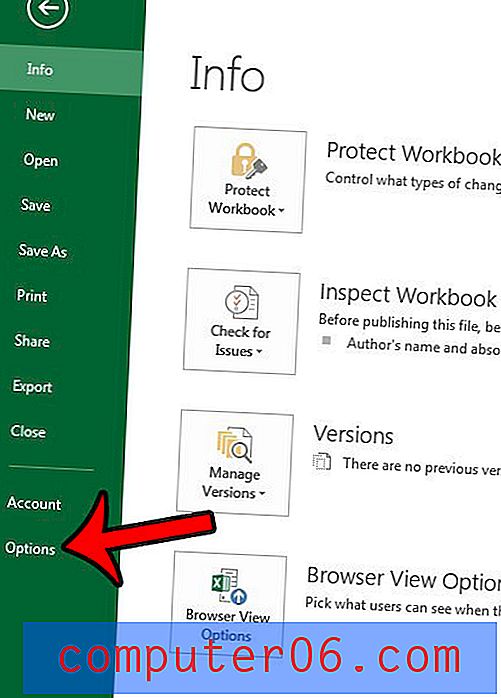
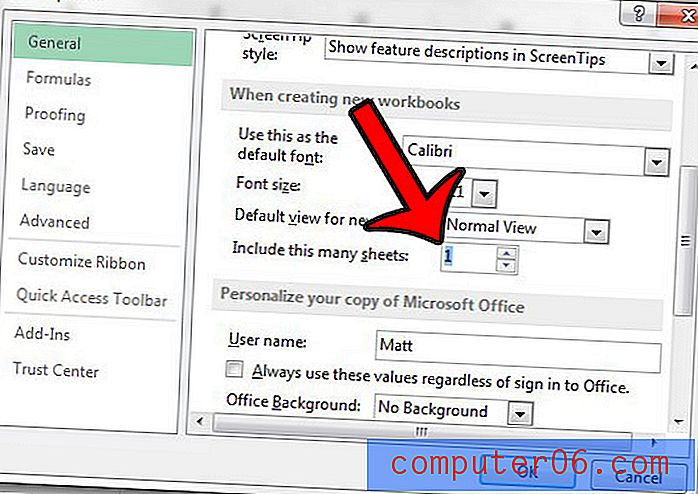
Excel 2013에서 만든 다음 새 통합 문서에는 이제 하나의 워크 시트 탭만 있습니다. 통합 문서에 더 많은 탭을 추가하고 싶지만 기본 설정을 변경하지 않으려면 창의 맨 아래에있는 기존 워크 시트 탭의 오른쪽에있는 + 단추를 클릭하면됩니다.

Excel 통합 문서에서 다른 워크 시트를 식별하는 데 문제가 있으면 더 유용한 이름을 지정하는 것이 도움이 될 수 있습니다. 기본 명명 규칙보다 더 설명이있는 Excel 2013에서 워크 시트 이름을 편집하는 방법에 대해 알아 봅니다.



